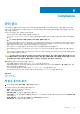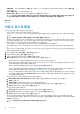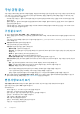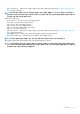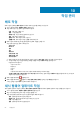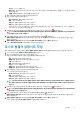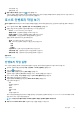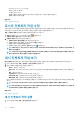Users Guide
• 시작 날짜 및 시간
• 종료 날짜 및 시간
4. 변경 사항 감지 작업을 실행하려면 단추를 클릭합니다.
기준선이 지정된 클러스터에서 호스트 자격 증명 프로필 또는 섀시 자격 증명 프로필에 호스트 장치를 추가하고 나면 새로 추가
된 호스트에 대해 변경 사항 감지 작업이 자동으로 실행됩니다.
호스트 인벤토리 작업 보기
호스트 인벤토리 페이지에는 호스트 자격 증명 프로필에 연결된 호스트에서 실행되는 최신 인벤토리 작업에 대한 정보가 표시됩니
다.
1. OMIVV 홈 페이지에서 작업 > 인벤토리 내역 > 호스트 인벤토리를 클릭합니다.
2. 연결된 모든 호스트 인벤토리 작업 정보를 보려면 vCenter를 선택합니다.
• vCenter - vCenter FQDN 또는 IP 주소입니다.
• 통과한 호스트 - 인벤토리에 성공한 호스트의 수입니다.
• 마지막 인벤토리 - 마지막 인벤토리를 실행한 날짜 및 시간입니다.
• 다음 인벤토리 - 다음 인벤토리가 예약된 날짜와 시간입니다.
연결된 호스트 세부 정보가 하단 창에 표시됩니다.
• 호스트 - 호스트의 FQDN 또는 IP 주소입니다.
• 상태 - 호스트의 인벤토리 상태입니다. 옵션은 다음과 같습니다.
• 성공
• 실패
• 진행 중
• 기간(MM:SS) - 분 및 초 단위의 인벤토리 작업 기간입니다.
• 시작 날짜 및 시간 - 인벤토리 작업이 시작된 날짜 및 시간입니다.
• 종료 날짜 및 시간 - 인벤토리 작업이 완료된 날짜 및 시간입니다.
관련 태스크
인벤토리 작업 실행
인벤토리 작업 실행
초기 구성이 완료되면 호스트 자격 증명 프로필에 추가된 모든 호스트에 대해 인벤토리가 자동으로 트리거됩니다.
1. 온디맨드 인벤토리를 실행하려면 작업 > 인벤토리 > 호스트 인벤토리를 클릭합니다.
2. 지금 실행[ ]을 클릭합니다.
3. 인벤토리 작업 상태를 확인하려면 새로 고침을 클릭합니다.
인벤토리 작업이 완료되면 요약 페이지에 대한 OMIVV 호스트 정보를 볼 수 있습니다.
4. OMIVV 호스트 정보를 보려면 메뉴를 확장한 다음 호스트 및 클러스터를 선택합니다.
5. 왼쪽 창에서 아무 호스트나 선택합니다.
6. 오른쪽 창에서 모니터링을 선택한 다음 OMIVV 호스트 정보를 확장합니다.
다음 정보가 표시됩니다.
• 개요
• 하드웨어 인벤토리
• 저장소
• 펌웨어
• 전원 모니터링
• 보증
• 시스템 이벤트 로그
섀시 자격 증명 프로필을 사용하여 호스트를 관리하는 경우 펌웨어 인벤토리 데이터는 Lifecycle Controller 및 소프트웨어 RAID와
같은 몇 가지 추가 구성 요소를 보여줍니다.
노트: 라이선스 한도를 초과하는 호스트의 인벤토리 작업은 건너뛰며 실패로 표시됩니다.
7. 요약 페이지의 OMIVV 호스트 정보 섹션에서 다음 작업을 수행할 수도 있습니다.
작업 관리 69